根據你選擇的托管計劃,SiteGround 可以創建的網站數量有所不同,GrowBig 和 GoGeek 計劃可以創建不限數量的網站,
要開始創建新的網站,首先登錄 SiteGround 后臺,

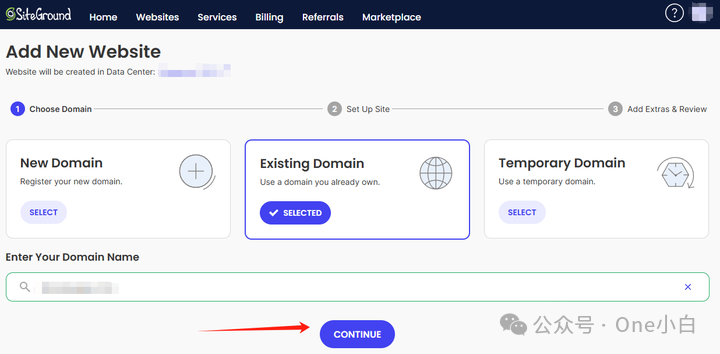
第一步是添加網站域名,如果已經購買了域名,則選擇 Existing Domain 已有域名,
輸入你的網站域名,點擊 CONTINUE 繼續,
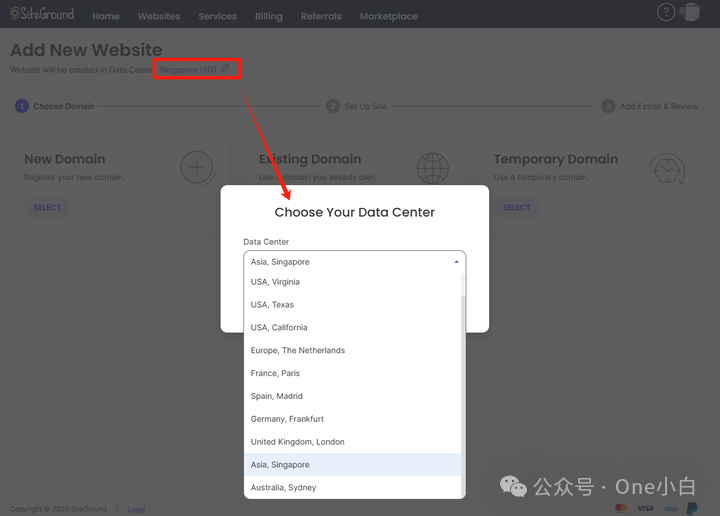
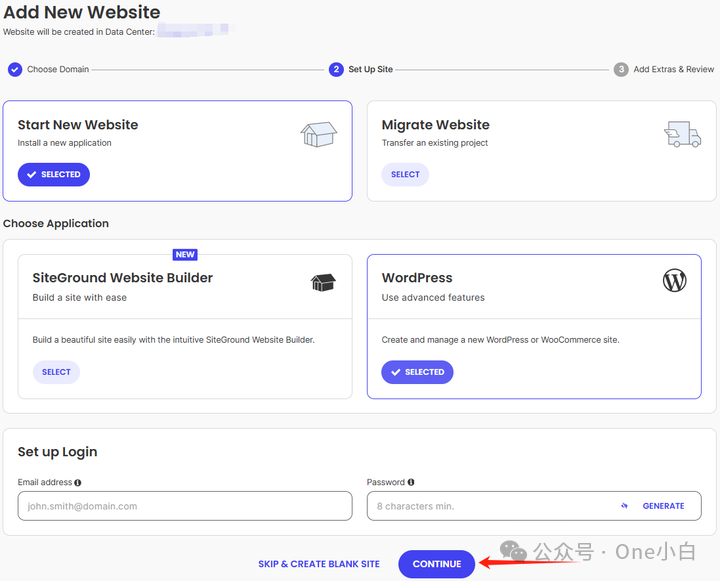
添加網站域名后,可以選擇 Start New Website 創建新網站或者 Migrate Website 遷移現有網站,
點擊 Start New Website 創建新網站,然后為網站選擇應用程序 Application 即選擇一個應用程序來構建你的網站,可以選擇 SiteGround Website Builder 或者 WordPress,
如果是 WordPress 網站的話就直接選擇 WordPress 即可,點擊 SELECTED,然后設置網站登錄憑據(郵箱地址和密碼),設置好后點擊 CONTINUE 繼續,
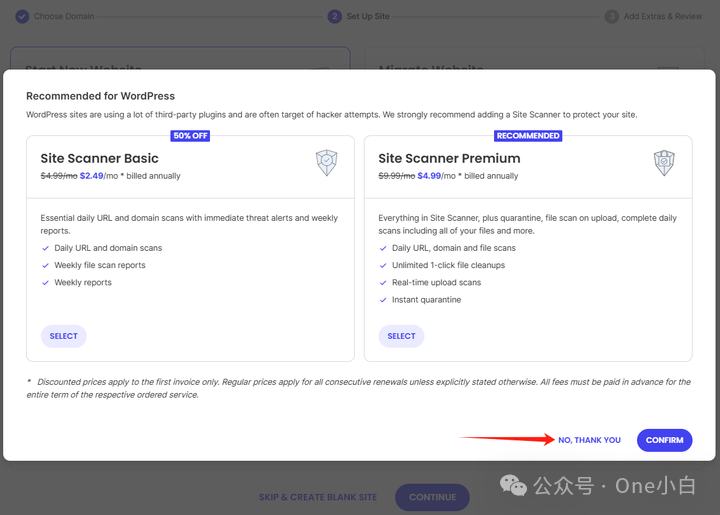
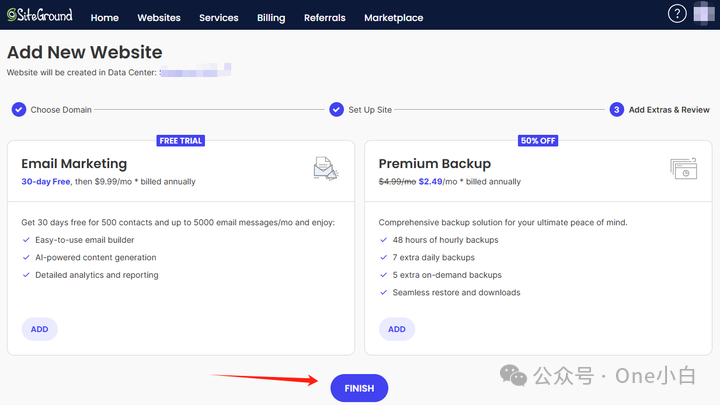
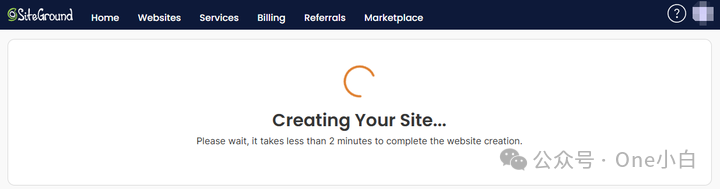
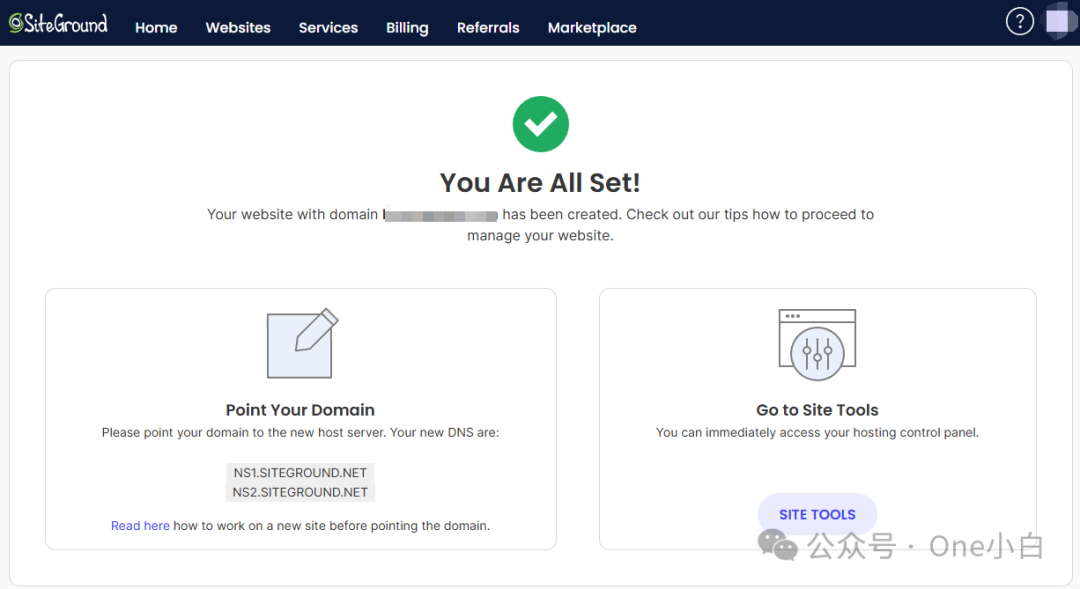

以從第三方域名注冊商 NameSilo 上購買的域名為例,一種辦法是更新 DNS 設置,更改域名服務器為 SiteGround 的域名服務器,這樣做的好處是可以使用 SiteGround 的 DNS 服務,通過后臺 Site Tools 工具輕松管理所有 DNS 記錄(A 記錄、MX 記錄、CNAME 記錄等)以及在 SiteGround 的服務器上使用域名的電子郵件服務,
復制 SiteGround 提供的兩個 Name Servers 域名服務器地址,
ns1.siteground.net
ns2.siteground.net

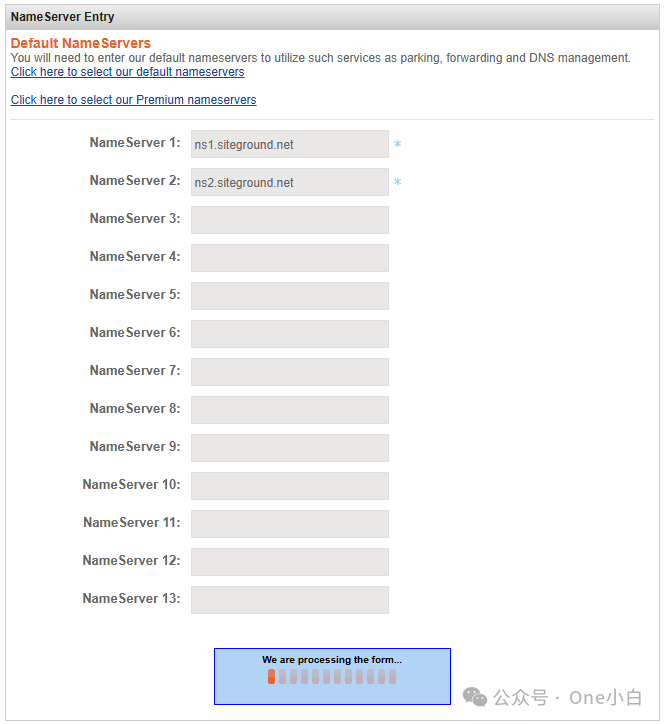
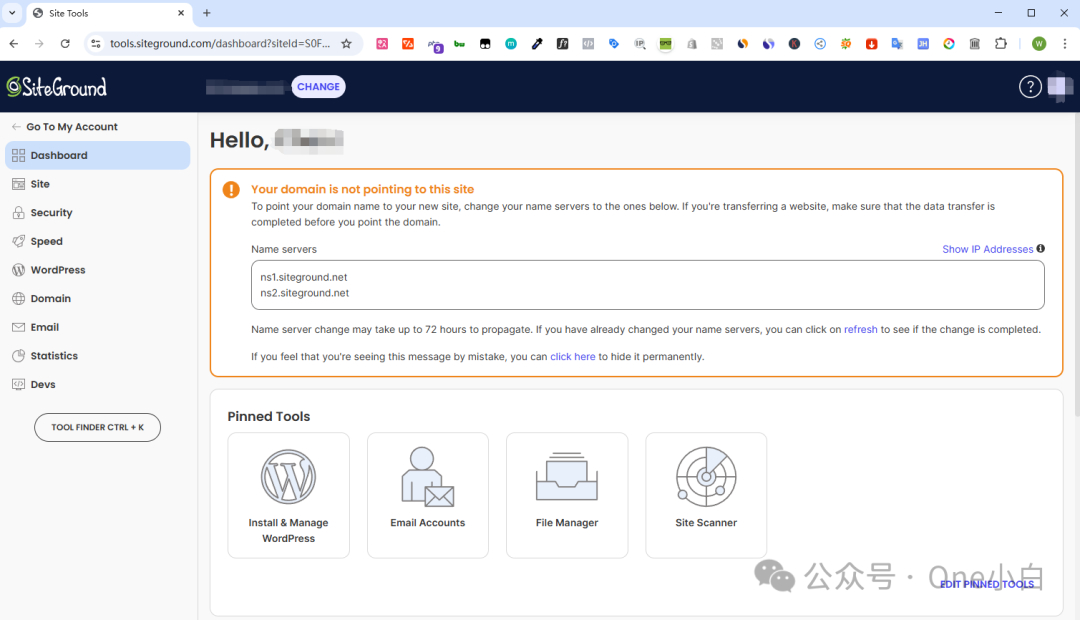
接著等待解析生效即可,一般 20-30 分鐘即可解析生效,
除了通過更改域名服務器將你的域名指向 SiteGround 之外,你也可以通過更新域名的 A 記錄以指向你的 SiteGround 主機的 IP 地址來完成域名解析,但這不會使用 SiteGround 的 DNS 服務,
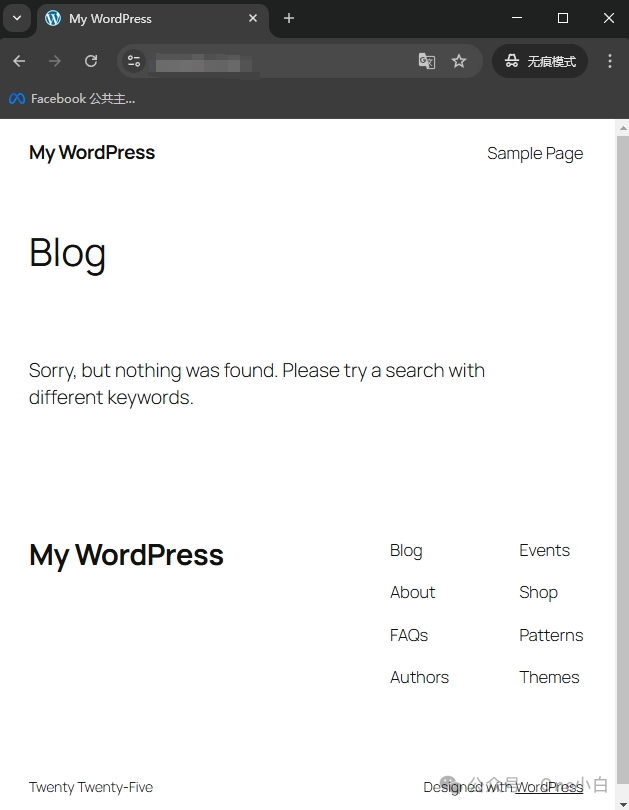
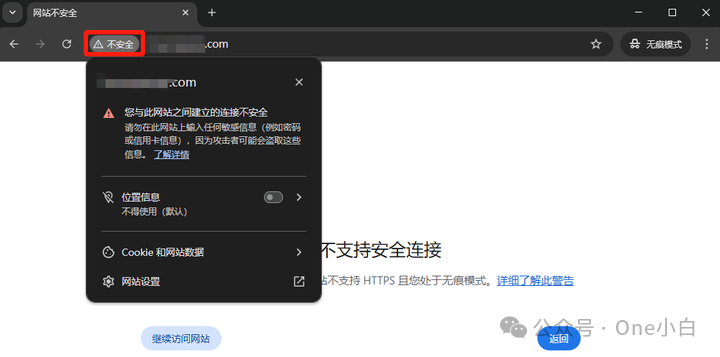
但如果網站還沒安裝 SSL 證書的話,這時瀏覽器會提示連接“不安全”,所以接下來需要為網站安裝 SSL 證書,
默認情況下,SiteGround 會為通過其平臺創建的每個網站自動頒發免費的 Let's Encrypt SSL 證書,將你的網站域名正確指向到 SiteGround 的 Name Servers 域名服務器后,這個安裝過程最多可能需要 72 小時,
Let's Encrypt 是由互聯網安全研究小組 ISRG(Internet Security Research Group)開發的免費證書頒發機構(Free certificate authority),Let's Encrypt 提供兩種類型的 SSL 證書,標準單域 SSL(Standard single domain SSL)和通配符 SSL(Wildcard SSL),后者不僅涵蓋單個域名,還涵蓋其所有子域(Subdomains),Let's Encrypt 兩種類型的 SSL 證書有效期均為 90 天,為避免服務中斷,SiteGround 系統會在證書到期前 30 天自動免費續訂。
如果你的網站創建后 72 小時內自動 SSL 配置仍未完成,并且其域名已正確解析指向 SiteGround 的服務器,你也可以手動頒發 SSL 證書,
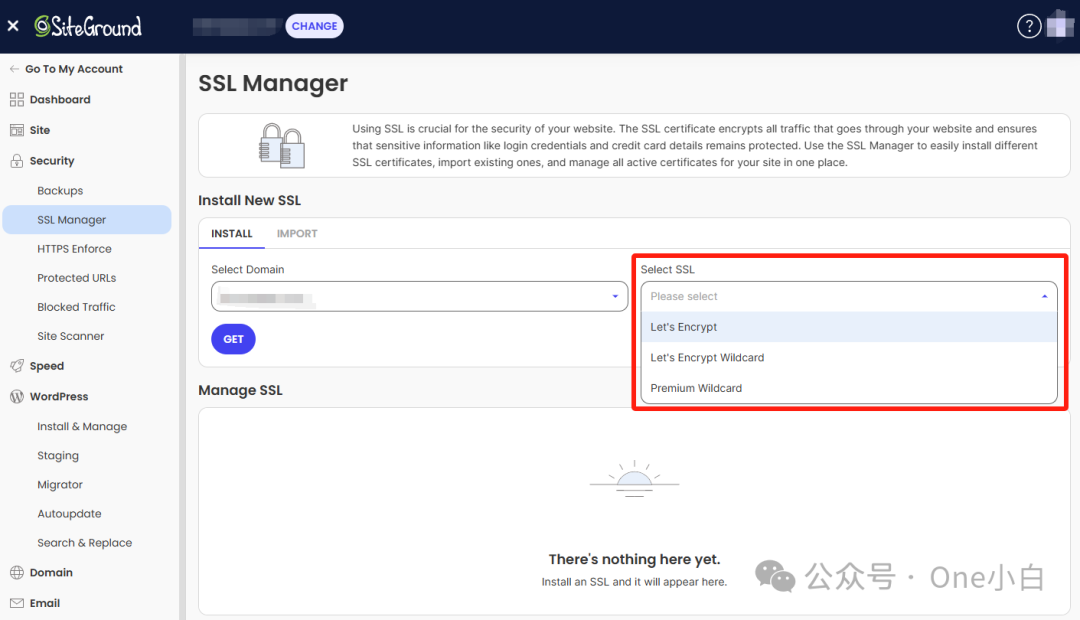
要手動安裝新的 Let's Encrypt SSL 證書,轉到 SiteGround 后臺的 Site Tools > Security > SSL Manager > Install New SSL,
SiteGround 提供三種類型的 SSL 證書:
Let’s Encrypt SSL(免費):標準單域 SSL,有效期為 90 天,SiteGround 會免費自動續訂,適用于小型網站;
Let’s Encrypt Wildcard SSL(免費):通配符 SSL,允許你保護單個域名上無限數量的一級子域名,例如,*.onexiaobai.com 的 WildCard SSL 還可以保護:
onexiaobai.com
www.onexiaobai.com
shop.onexiaobai.com
blog.onexiaobai.com 等等,SSL 證書有效期為 90 天,SiteGround 會免費自動續訂,適用于中型網站;
Premium Wildcard SSL(付費):此 SSL 有效期為一年,由受信任的SSL供應商(GlobalSign)頒發,保護域名的所有子域,并包含動態站點網站簽章(Dynamic site seal),適用于大型商業站點。
選擇要安裝 SSL 的網站域名,然后選擇 SSL 證書類型,接著點擊 GET 安裝即可,
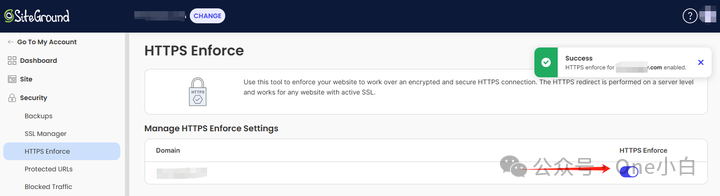
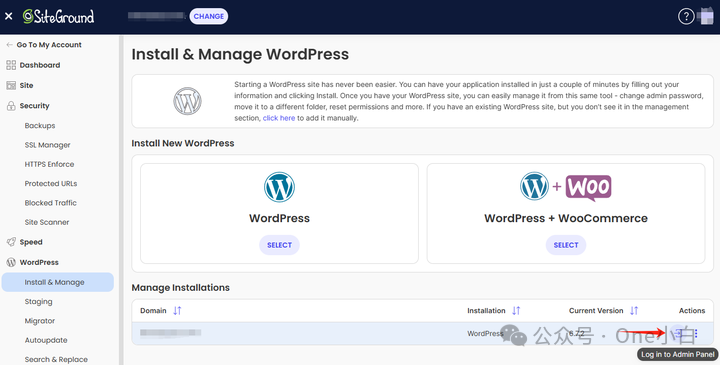
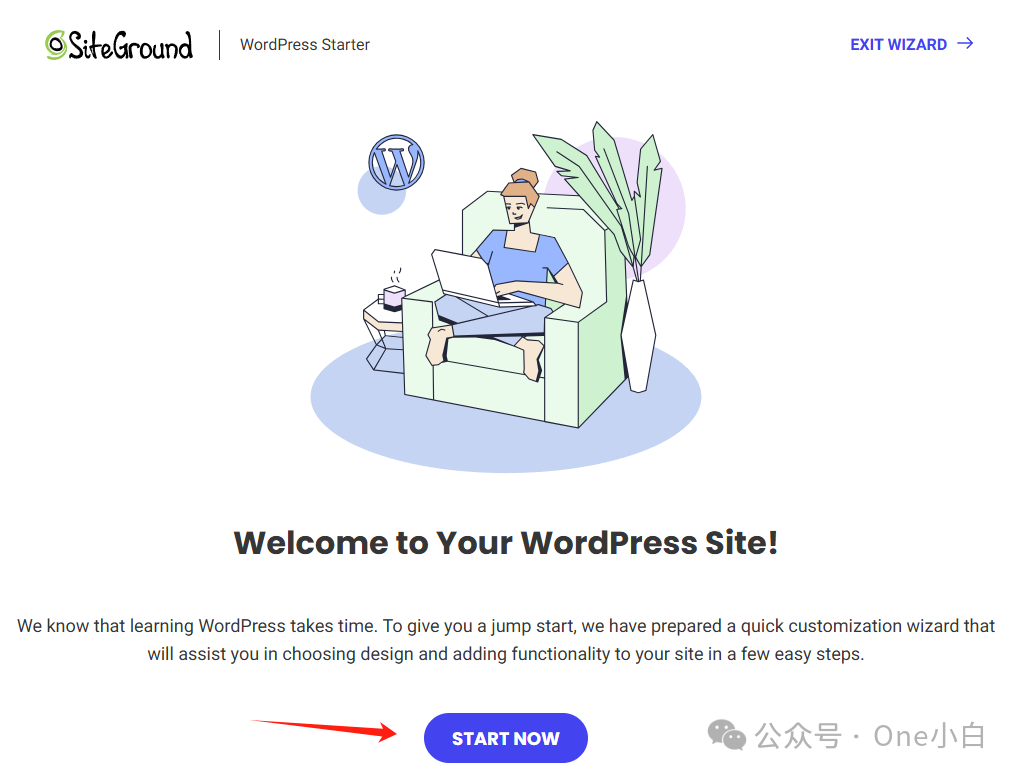
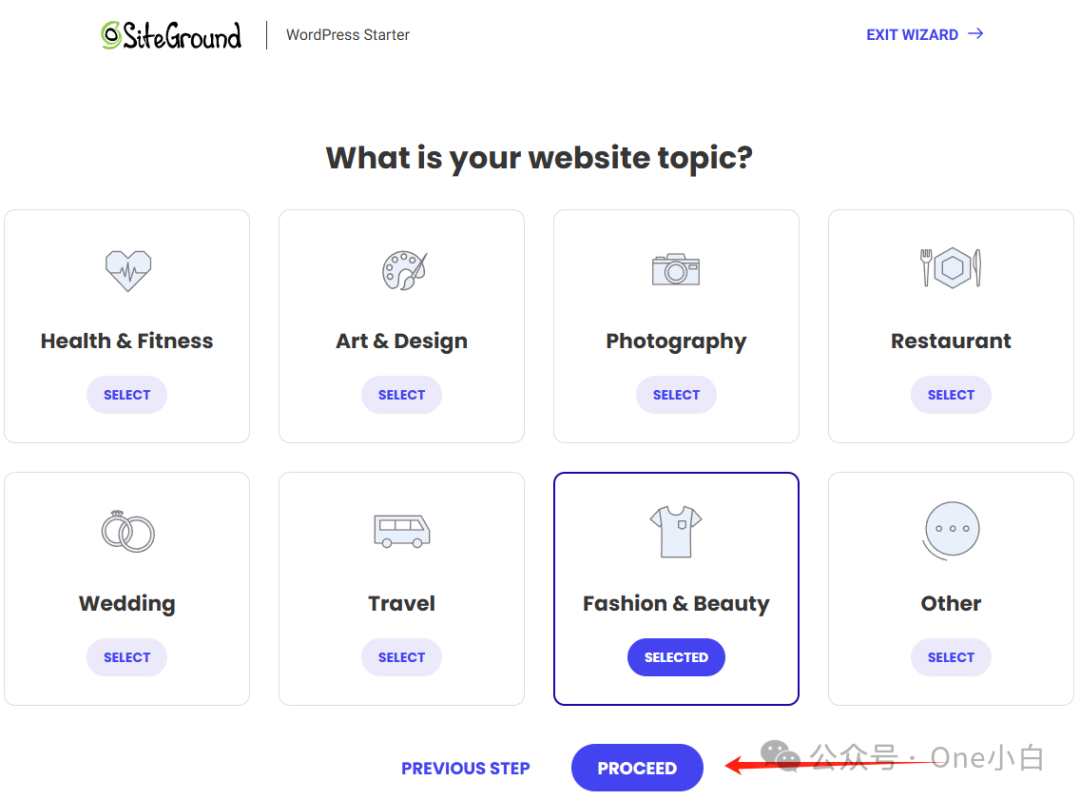
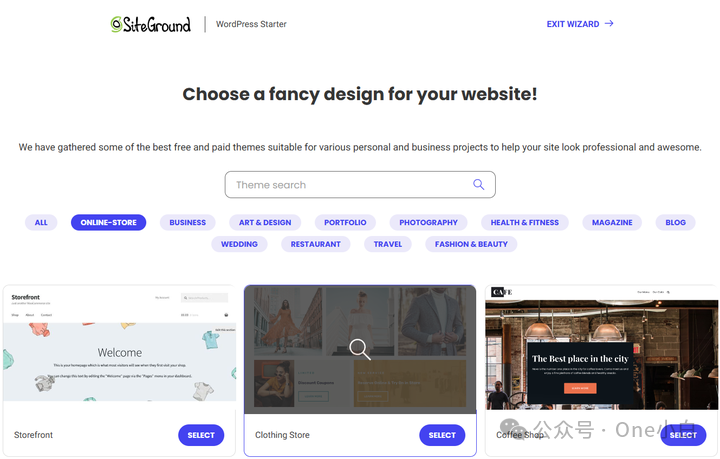
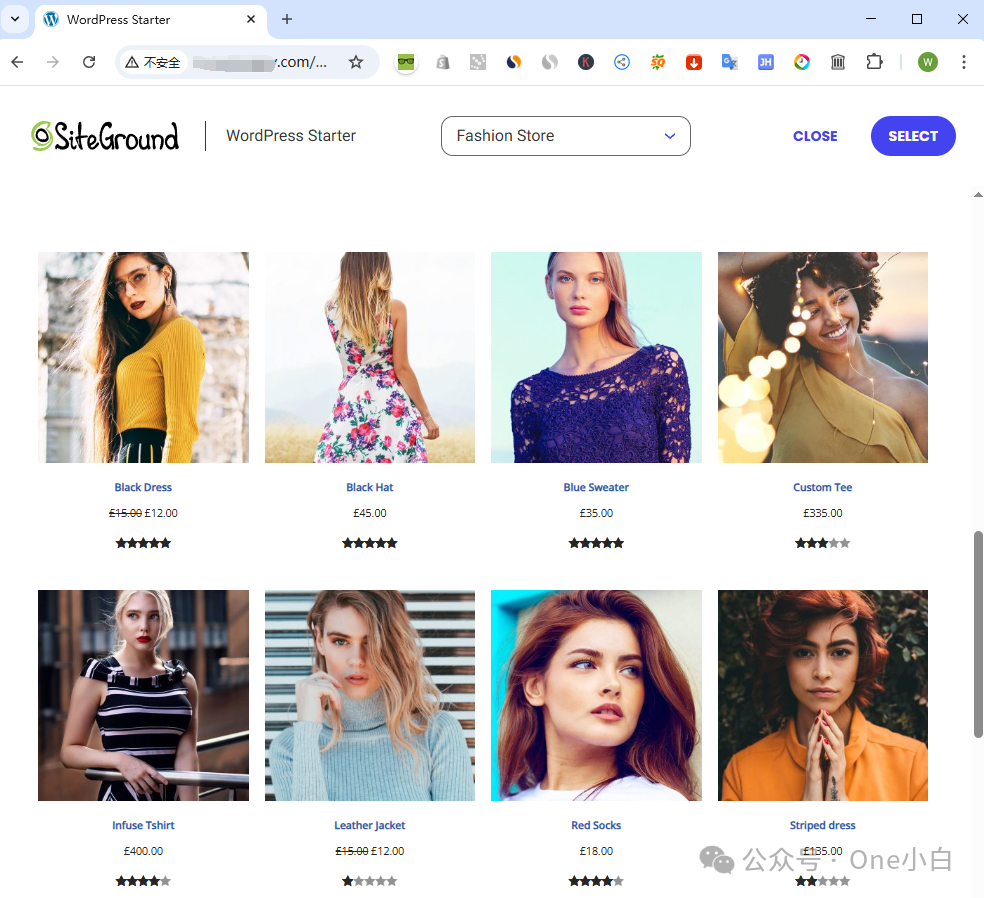
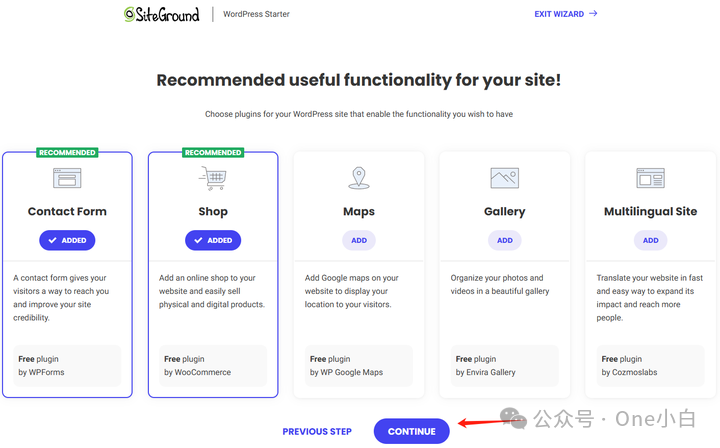
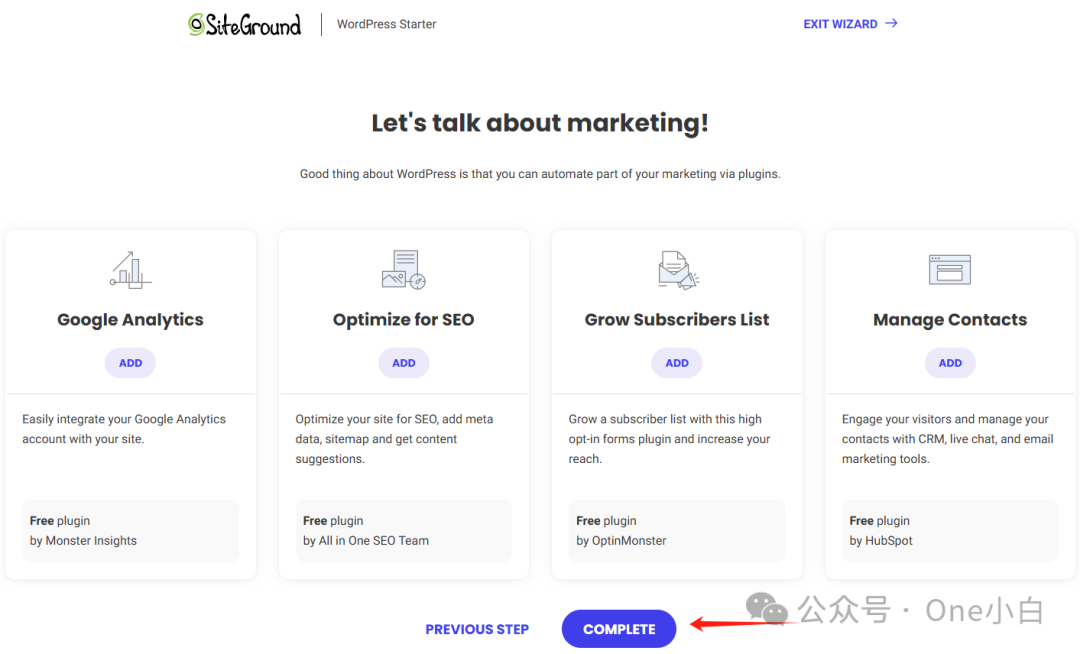
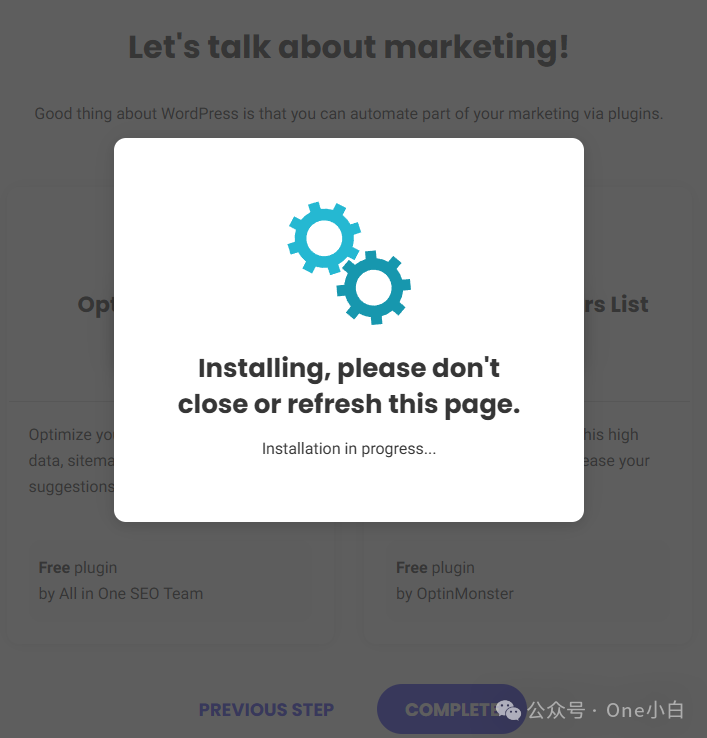
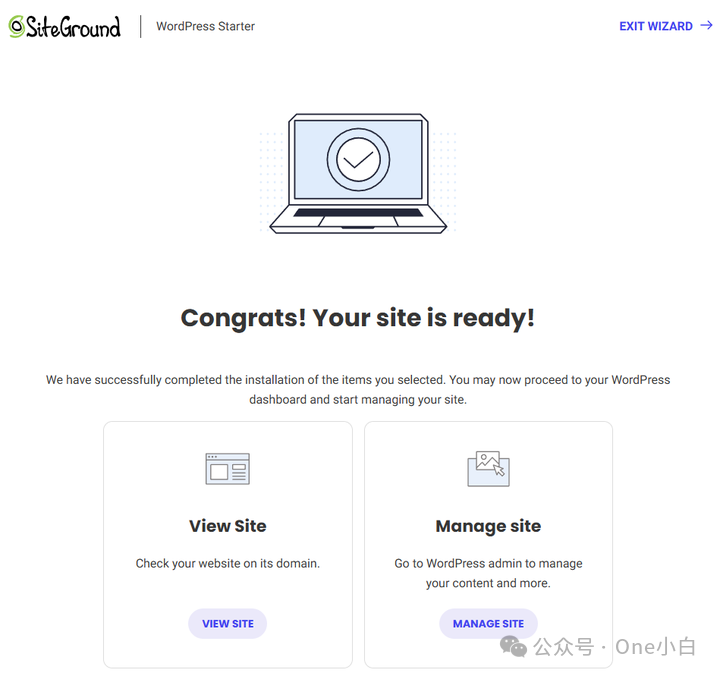
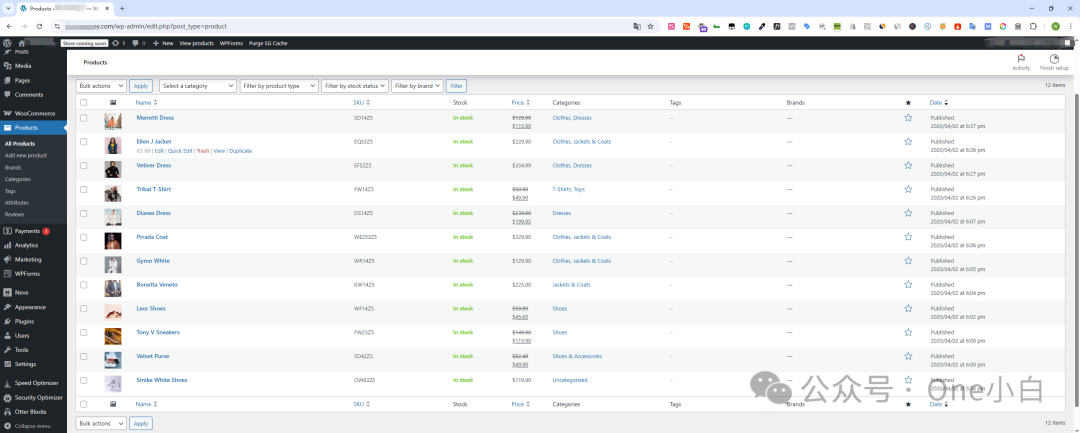
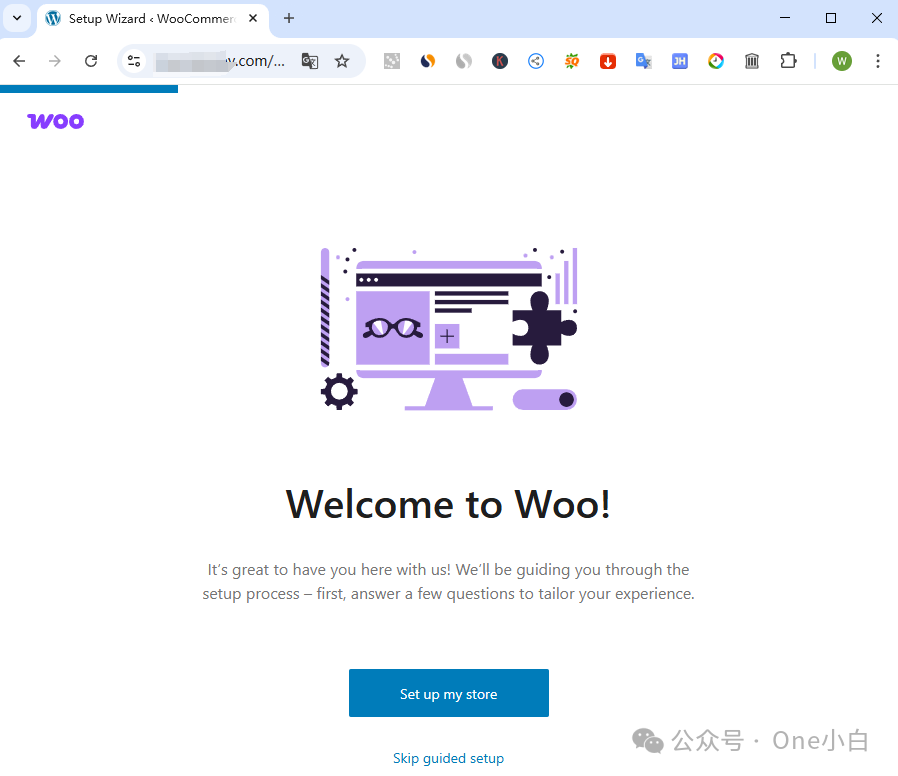
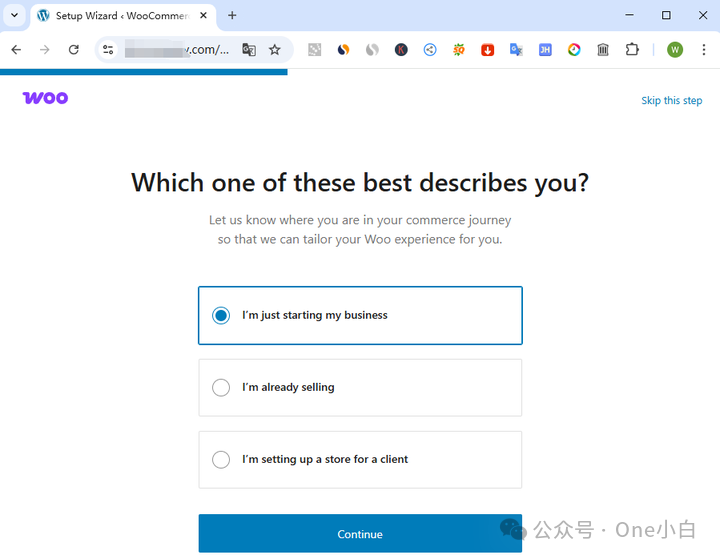
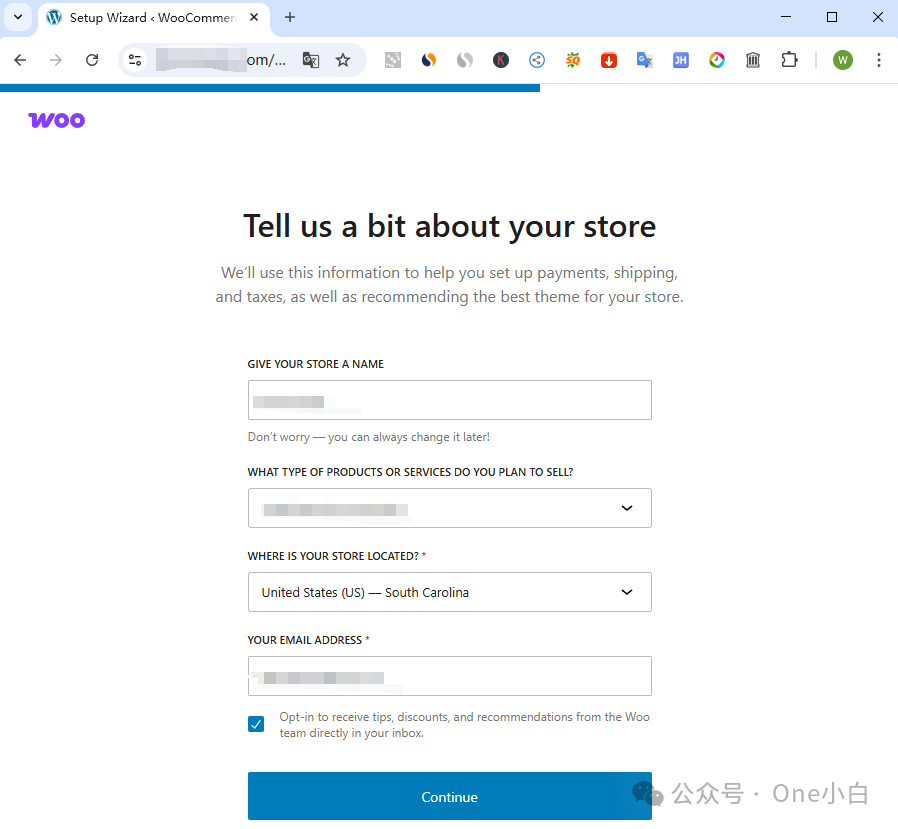
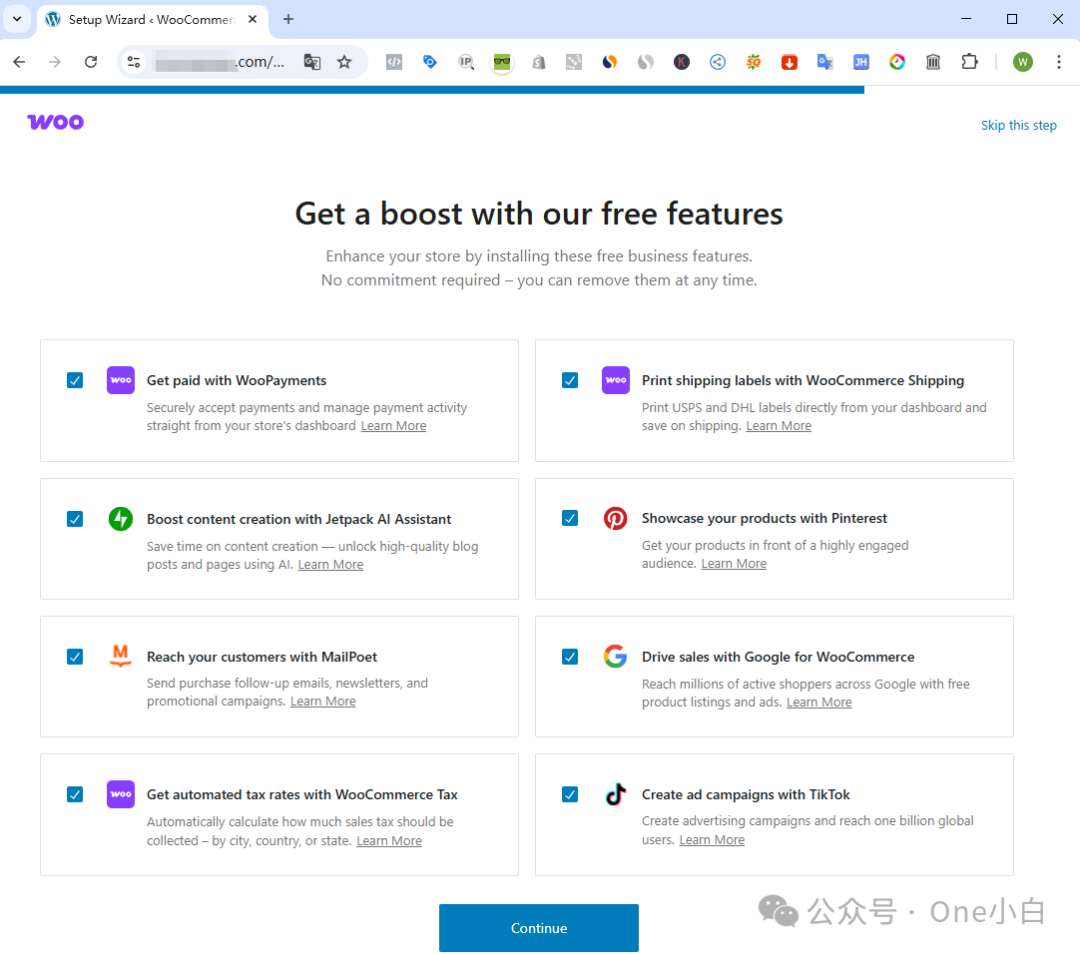
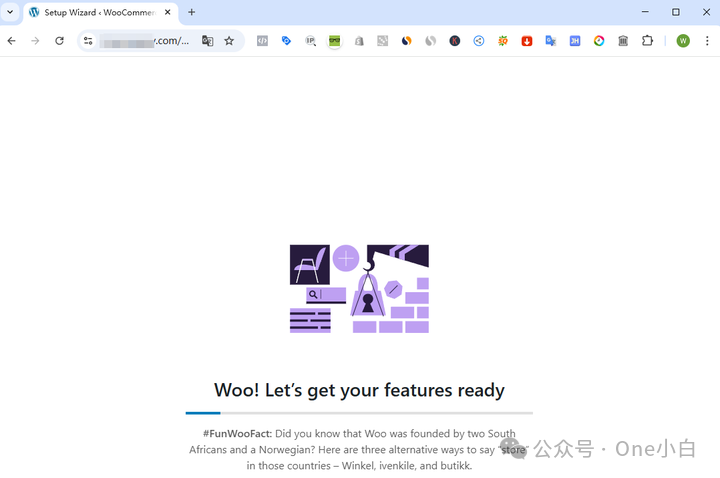
文章為作者獨立觀點,不代表DLZ123立場。如有侵權,請聯系我們。( 版權為作者所有,如需轉載,請聯系作者 )

網站運營至今,離不開小伙伴們的支持。 為了給小伙伴們提供一個互相交流的平臺和資源的對接,特地開通了獨立站交流群。
群里有不少運營大神,不時會分享一些運營技巧,更有一些資源收藏愛好者不時分享一些優質的學習資料。
現在可以掃碼進群,備注【加群】。 ( 群完全免費,不廣告不賣課!)






